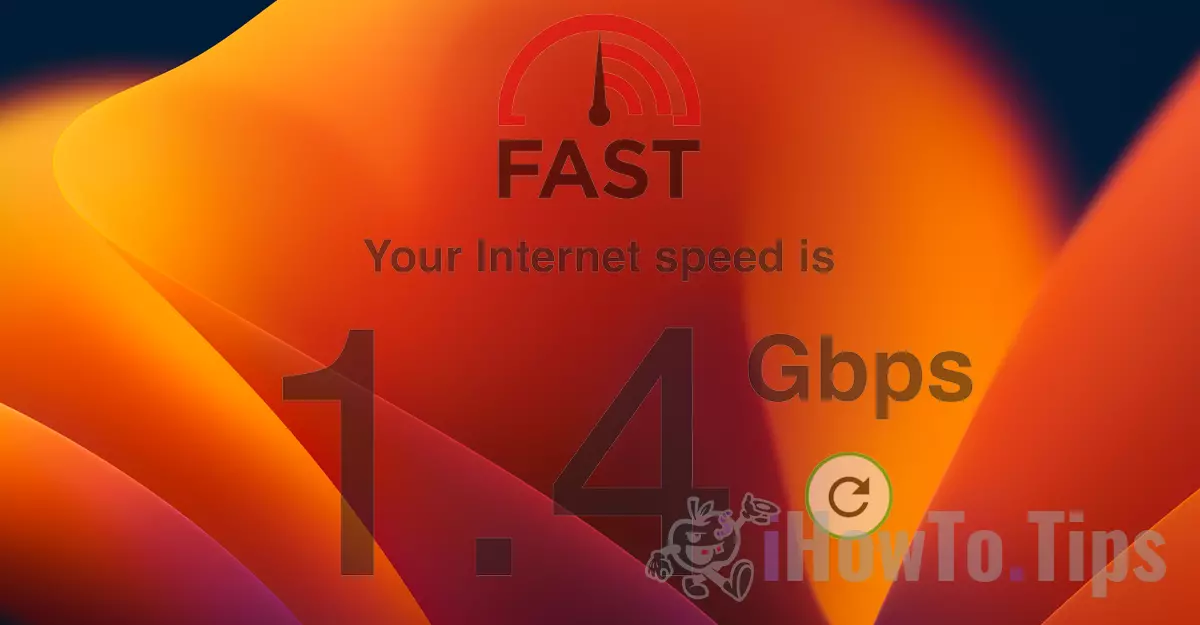ความเร็วที่ช้าของอินเทอร์เน็ตเป็นปัญหาทั้งสำหรับการดาวน์โหลดไฟล์จากเว็บไซต์และการสตรีม เกมออนไลน์ หรือเซสชันวิดีโอผ่านเว็บ
สักพักก็สังเกตว่า Mac si ความเร็วอินเทอร์เน็ตของ iPad ลดลงอย่างมาก (อินเทอร์เน็ตความเร็วต่ำ) และมีบางครั้งที่ฉันต้องรีเฟรชเพื่อโหลดหน้าเว็บใน Safari.
ความเร็วเน็ตช้า บน Mac, iPad และ iPhone เกี่ยวข้องกับคุณสมบัติที่พัฒนาโดย Apple ระบบปฏิบัติการ macOS Monterey, iOS 15 และ iPadOS 15. คุณสมบัติที่มีจุดมุ่งหมายเพื่อปกป้องตัวตนออนไลน์ของเราและบล็อกเครื่องมือติดตามเมื่อเราเข้าถึงหน้าเว็บด้วย Safari.
iCloud Private Relay เป็นตัวเลือกที่เราสามารถซ่อนที่อยู่ IP ของเราเมื่อเรียกดูเว็บไซต์หรือส่งข้อความจากแอปพลิเคชัน Mail บน Mac, iPhone หรือ iPad คุณลักษณะนี้ใช้เทคโนโลยีรุ่นเก่าที่พัฒนาโดย Apple. การป้องกันการติดตามอัจฉริยะ
สารบัญ
วิธีแก้ปัญหาความเร็วอินเทอร์เน็ตช้าบน Mac, iPad และ iPhone
เมื่อเปิดใช้งานตัวเลือกแล้ว iCloud Private Relay สำหรับ Safari และเมล การเชื่อมต่อระหว่างอุปกรณ์ของคุณกับหน้าเว็บที่เยี่ยมชมจะทำผ่านเซิร์ฟเวอร์ Apple. VPN ชนิดหนึ่งที่จะช่วยให้คุณไม่เปิดเผยตัวตนและปกป้องคุณจากการรับส่งข้อมูลที่ไม่ได้เข้ารหัส
อย่างไรก็ตาม มาตรการรักษาความปลอดภัยนี้มักจะต้องแลกมาด้วยความเร็วอินเทอร์เน็ตที่ต่ำ Safari. เราจะสังเกตเห็นว่าหน้าเว็บโหลดยากขึ้น บางสคริปต์เว็บรายงานข้อผิดพลาด การเชื่อมต่อไม่เสถียร
ฉันทำการทดสอบเล็กน้อยกับ "Limit IP Address Tracking” เปิดใช้งานแล้วปิดใช้งานคุณสมบัตินี้
การทดสอบเสร็จสิ้นเมื่อ ฟาสต์.คอม ในการเชื่อมต่อสายเคเบิลจาก iMac. ผู้ให้บริการ Orange ด้วยแบนด์วิธของ มากกว่า 1 Gbps.
Limit IP Address Tracking เปิดใช้งาน
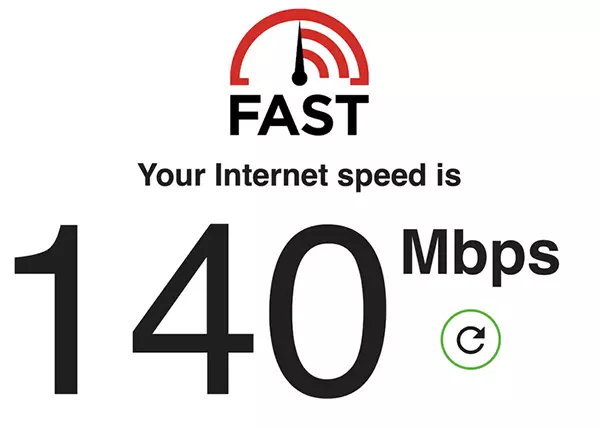
Limit IP Address Tracking พิการ
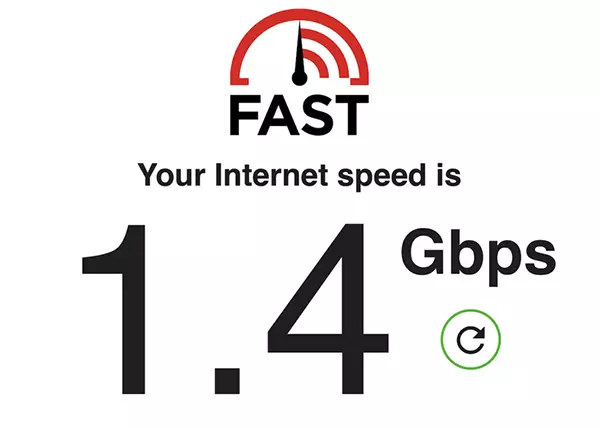
เท่าที่เห็น กับการแก้ปัญหานิรนามในขณะนั้น ความเร็วเน็ตช้ากว่า 10 เท่า Limit IP Address Tracking เปิดใช้งาน.
ความเร็วเน็ตไม่ดีกับ Limit IP Address Tracking ไม่จำเป็นต้องอยู่ทุกขณะ มีความผันผวนมาก ฉันทดสอบแล้วว่าความเร็วเกือบ 450 Mbps หรือ 18 Mbps
ถ้าคุณใช้บ่อย Safari และคุณ ต้องการความเร็วอินเทอร์เน็ตที่สูงขึ้นอย่างน้อยก็สักพัก เป็นการดีที่จะปิดการใช้งานคุณสมบัตินี้.
คุณจะเปิดหรือปิดการใช้งาน "Limit IP Address Tracking” บน Mac, MacBook
เพื่อปิดการใช้งาน Limit IP Address Tracking บน Mac คุณต้องเข้าถึงการตั้งค่าการเชื่อมต่อ Wi-Fi / Ethernet
1. เปิด "Network"จาก"System Preferences"
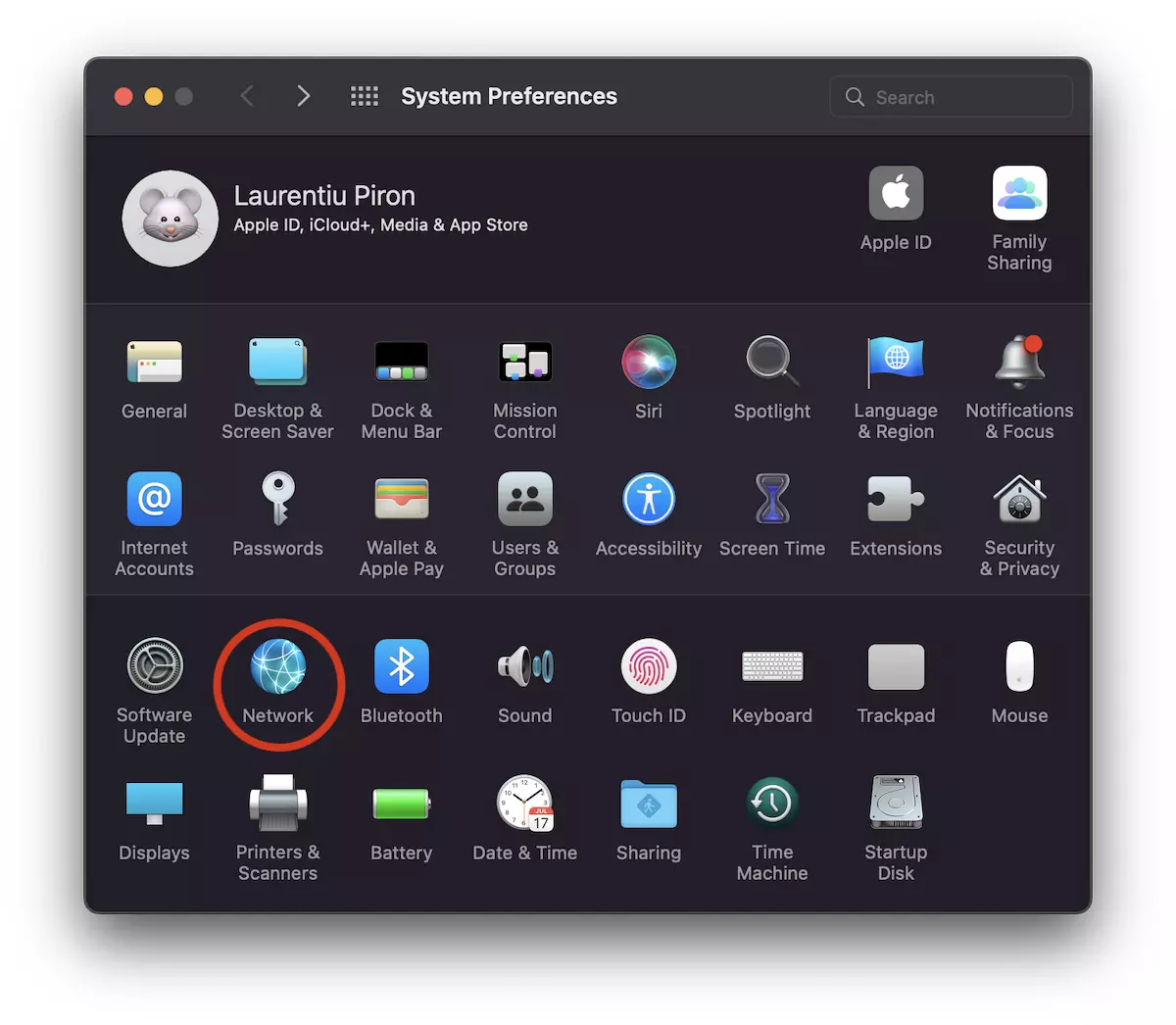
2. เลือกอินเทอร์เฟซเครือข่ายที่คุณมีการเชื่อมต่ออินเทอร์เน็ต Wi-Fi ในตัวอย่างแรก
ยกเลิกการเลือกตัวเลือก "Limit Address IP Tracking"
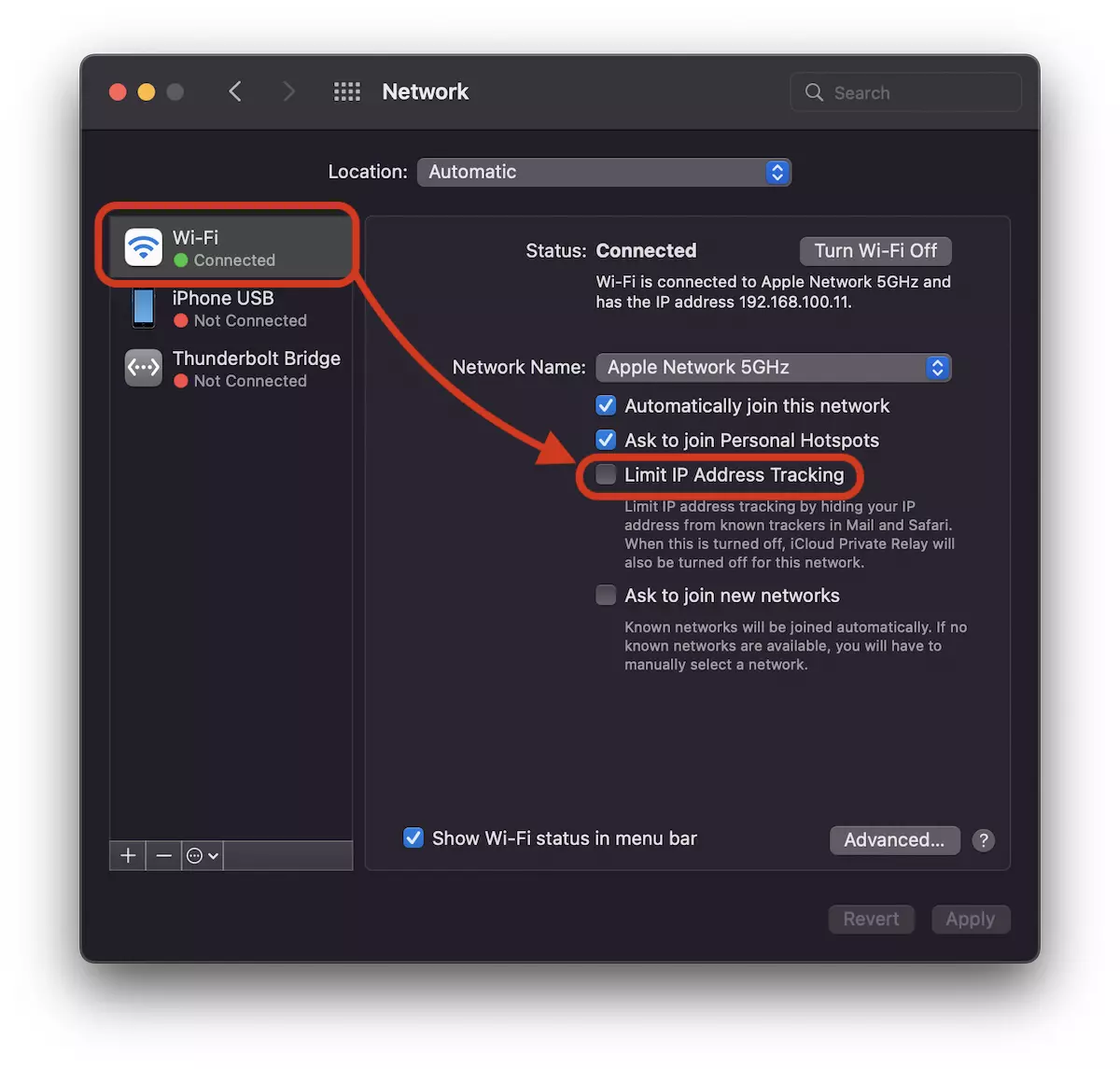
ถ้าคุณ iMac หรือ Mac ส่วนใหญ่อินเทอร์เฟซเครือข่ายจะเป็นอีเธอร์เน็ต
ทำการตั้งค่านี้สำหรับการเชื่อมต่อสายเคเบิลเพื่อกำจัดความเร็วอินเทอร์เน็ตที่ช้า
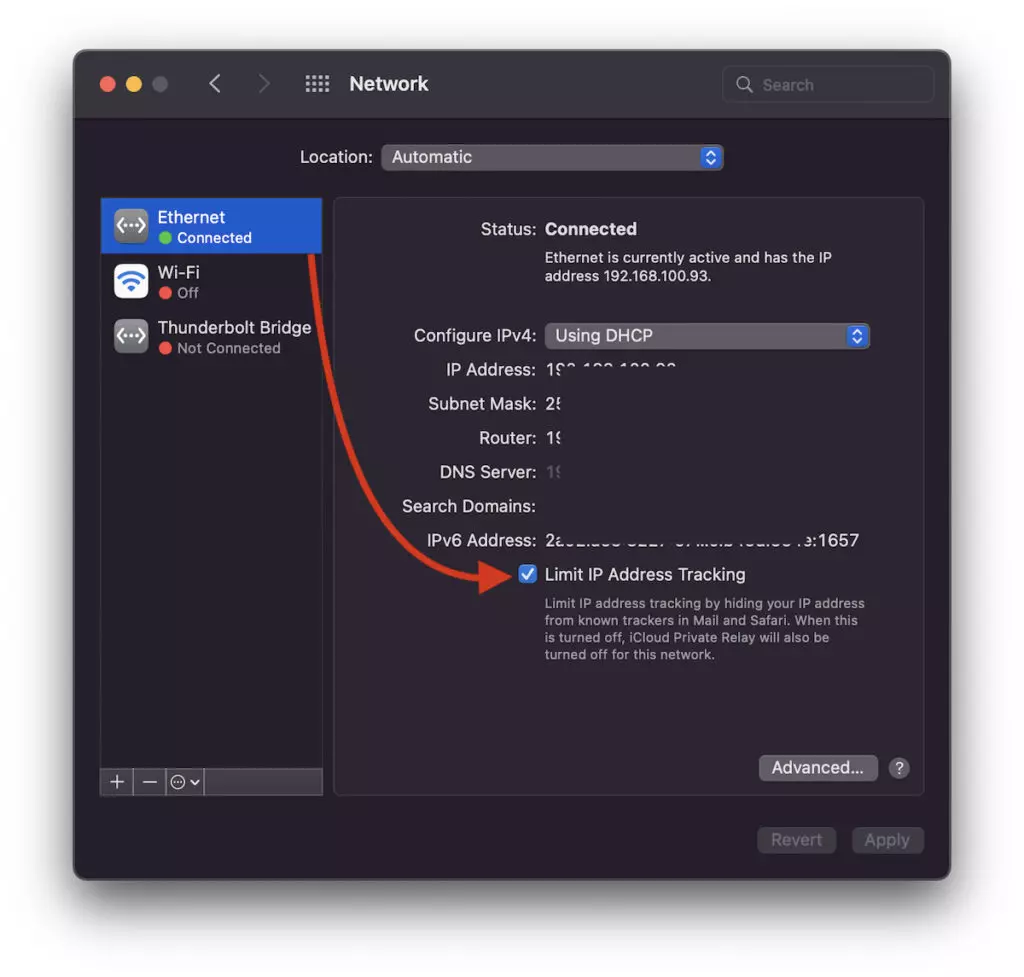
ตามที่เขียนไว้ภายใต้ตัวเลือกนี้ หากปิดใช้งาน บริการที่ซ่อนที่อยู่ IP ของคุณ Safari, เมล และทั้ง iCloud Private Relay จะไม่สามารถใช้งานได้อีกต่อไป แต่คุณจะมี ความเร็วอินเทอร์เน็ตที่สูงขึ้น บน Mac
การปิดใช้งาน / การเปิดใช้งาน Limit IP Address Tracking บน iPhone และ iPad
บน iOS อีกด้วย iPadOS ตัวเลือกนี้เปิดใช้งานและปิดใช้งานในลักษณะเดียวกัน
เข้าไป “Settings” → “Wi-Fi” → คลิกที่เครื่องหมายสีน้ำเงินถัดจากรีเลย์ไร้สายที่อุปกรณ์เชื่อมต่ออยู่ จากนั้นยกเลิกการเลือกตัวเลือก "Limit IP Address Tracking"
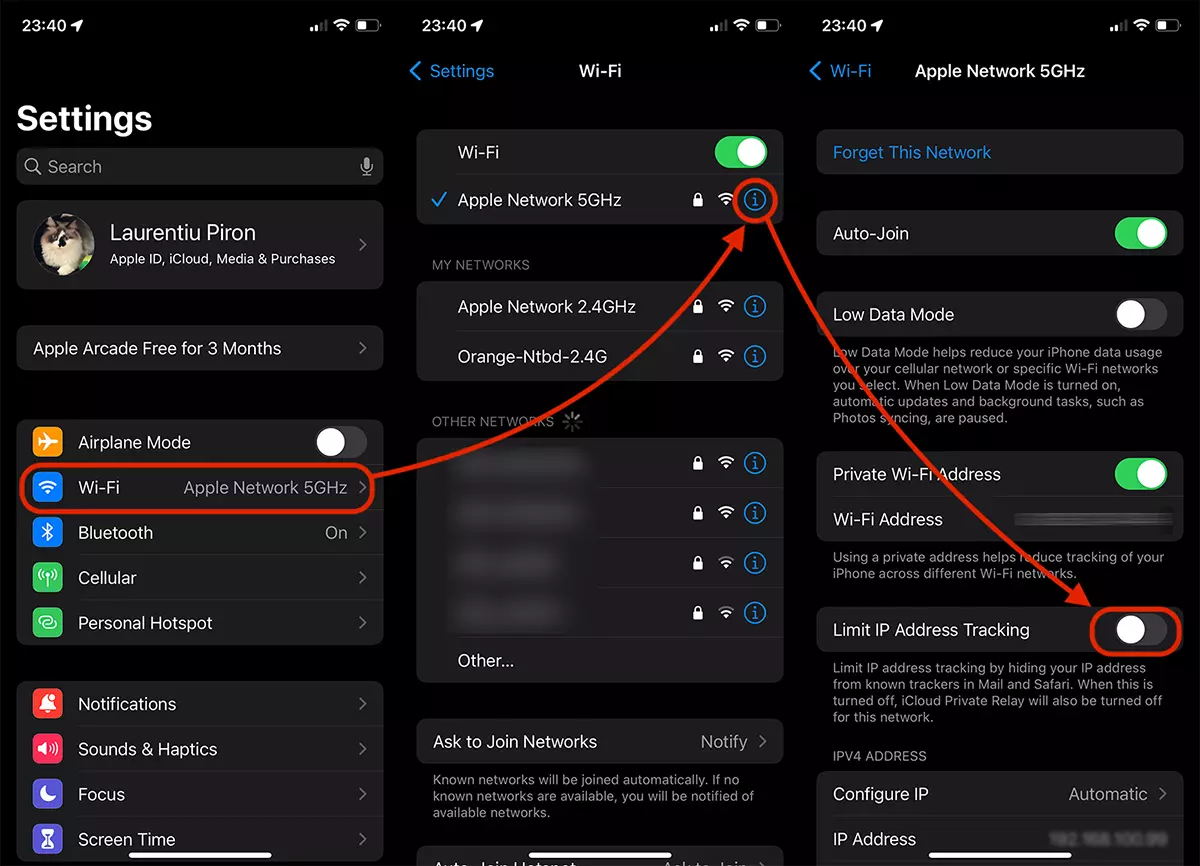
เช่นเดียวกับใน macOSเมื่อปิดใช้งานการตั้งค่านี้ คุณจะไม่ได้รับประโยชน์จากการซ่อน IP ของคุณและตามค่าเริ่มต้น ข้อมูลประจำตัวของคุณอีกต่อไป Safari, ไปรษณีย์และบริการ iCloud Private Relay. อย่างไรก็ตาม คุณจะกำจัดความเร็วอินเทอร์เน็ตที่ช้าบน iPhone หรือ iPad ของคุณ
ด้วยการตั้งค่าข้างต้น คุณจะแก้ปัญหาที่เกี่ยวข้องกับความเร็วอินเทอร์เน็ตที่ช้าบน Mac, iPhone หรือ iPad สำหรับการเชื่อมต่อ Wi-Fi และอีเธอร์เน็ต